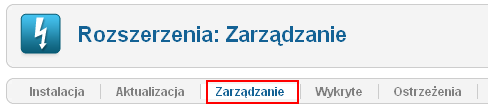Pomoc16
Rozszerzenia Instalacje Zarządzanie
Z Joomla!WikiPL
Streszczenie
Omawiany poniżej ekran jest stroną zaplecza administracyjnego Joomla 1.6 typu menedżer. Służy do włączania lub wyłączania i odinstalowywania rozszerzeń. Służy do wykrywania i instalacji rozszerzeń umieszczonych na serwerze. Rozszerzeniami są: komponenty, moduły, dodatki, szablony, języki.
Nawigacja
Z rozwijalnego menu zaplecza administracyjnego wybierz pozycję Rozszerzenia → Instalator [Extensions → Extension Manager], a następnie w menu lokalnym kliknij odnośnik Zarządzanie.Z rozwijalnego menu zaplecza administracyjnego wybierz pozycję Rozszerzenia → Instalator [Extensions → Extension Manager], a następnie w menu lokalnym kliknij odnośnik Zarządzanie ['Manage].
Opis
Na tej stronie można włączać i wyłączać rozszerzenia. Włączanie i wyłączanie rozszerzeń jest tym samym, co opublikowanie ich wycofywanie z publikacji. Ponadto można tutaj również odinstlowac nieużywane juz rozszerenia.
Zdjęcie ekranu
Informacje w tabeli
W tabeli zestawiono wybrane informacje o wszystkich reklamach. Dostępne są tutaj następujące kolumny:
- Pola wyboru [Checkbox]: umożliwiają zaznaczenie jednej lub wielu pozycji, których ma dotyczyć polecenie wybrane z przybornika. Aby zaznaczyć wszystkie pozycje, naciśnij pole wyboru w nagłówku tabeli. Niektóre polecenia dostępne w przyborniku, np. Usuń, można wykonać równocześnie na wielu pozycjach. Inne, jak np. Zmień, mogą dotyczyć tylko jednej pozycji.
- Zablokowane pole wyboru: sygnalizuje, że konto użytkownika może być aktualnie modyfikowane przez innego administratora. Ustaw wskaźnik myszki nad kłódką, aby wyświetlić informację, kto i kiedy zablokował konto. Wstrzymaj się z edycją konta, dopóki edytuje je inna osoba. Blokadę może usunąć uprawniony administrator. Zobacz na ten temat artykuł: Odblokowanie.
- Nazwa [Name]: nazwa wykrytego rozszerzenia. Odczytywana jest z pliku manifestu .xml
- Typ [Type]: rodzaj rozszerzenia - komponent, moduł, dodatek, język, szablon.
- Włączone [Enabled]: zielona ikona z białą fiszką sygnalizuje, że rozszerzenie jest włączone, czerwona ikona z białym krzyżykiem wskazuje, że jest wyłączone. Kliknij tę ikonę, aby przełączyć stan rozszerzenia.
- Wersja [Version]: oznaczenie wydania komponentu, modułu, dodatku, szablonu, pakietu językowego - zależnie od miejsca, w którym umieszczona jest informacja. Informacja pochodzi z pliku instalacyjnego nazwa_komponentu.xml.
- Data [Date]: data wydania rozszerzenia.
- Katalog [Folder]: jeżeli jest to dodatek, nazwa katalogu, w którym roszerzenie będzie instalowane. Standardowo w Joomla 1.6 mamy nasępujące podkatalogi w katalogu dodatków (/plugins): authentication, content, editors, editors-xtd, extension, search, system, user.
- Klient [Client]: wskazuje, która część Joomla! używa rozszerzenia, jest przez nie obsługiwana - oznacza witrynę lub zaplecze. Rozszerzenie, np. moduł, język, szablon może obsługiwać witrynę lub zaplecze, które są jego klientami (korzystają z obsługi). Oznaczenie typu klienta znajduje się w pliku instalacyjnym rozszerzenie.xml
- Autor [Author]: nazwa osoby, która stworzyła element, np. artykuł, ale niekoniecznie jest jego autorem. W przypadku zarejestrowanego użytkownika nazwa autora jest odnośnikiem - naciśnięcie nazwy przenosi do edytora konta użytkownika. Zobacz Użytkownicy - Zmień. Na stronach menedżerów rozszerzeń w kolumnie Autor wyświetlana jest nazwa projektanta albo autora oryginału lub tłumaczenia w przypadku pakietów językowych.
- Autor [Author]: nazwa autora wykrytego rozszerzenia.
- ID [Id]: unikalny numer identyfikacyjny przypisywany automatycznie przez Joomla!. Numeru identyfikacyjnego nie można zmienić.
Lista filtrów
Lista rozszerzeń, która pojawia się w obszarze roboczym tej strony, może być bardzo długa. Liczbę pozycji na liście można ograniczać za pomocą filtrów - jednego lub dowolnej ich kombinacji. Ustawienie filtrów spowoduje, że zostaną wyświetlone jedynie pozycje, które spełniają zadane kryteria filtrowania.
Filtr wg części nazwy
Plik:6 roz instalacja zarzadzanie filtr szukaj.png
Jeśli masz dużą ilość rozszerzeń na liście, możesz użyć tego filtru, aby szybko znaleźć żądane rozszerzenie lub rozszerzdenia. Wpisz całą lub część nazwy w polu filtra i naciśnij przycisk "Szukaj" Na przykład, "joom" dopasuje wszystkie znaki rozszerzenia ze słowem "Joomla!" w nich. Wielkość znaków nie ma znaczenia.
Ukryj chronione
Plik:6 roz instalacja zarzadzanie chronione.png
Zaznacz pole wyboru, aby ukryć rozszerzenia, których nie można odinstalować ani wyłączyć.
Filtry wg typu rozszerzenia, folderu dodatków oraz klienta
Plik:6 roz instalacja zarzadzanie filtry.png
- Wybierz typ [Select type]: ogranicza listę rozszerzeń, wyświetlając jedynie rozszerzenia zaznaczonego rodzaju: komponent, moduł, dodatek, język, szablon, biblioteka, plik, pakiet
- Wybierz folder [Select folder]: ogranicza listę rozszerzeń, wyświetlając jedynie dodatki wybranego typu. W katalogu plugins poszczególne typy dodatków umieszczone są w odrębnych podkatalogach: authentication, content, editors, editors-xtd, extension, search, system, user.
- Wybierz klienta [Select client]: ogranicza listę rozszerzeń do obsługujących witrynę lub zaplecze. Na rozwijalnej liście wyboru zaznacz jedną z opcji. Istnieją dwa rodzaje klientów: witryna i zaplecze. Klientami witryny są rozszerzenia przeznaczone do stosowania w obszarach poza interfejsem administracyjnym. Klientami zapecza są rozszerzenia przeznaczone do obsługi interfejsu administracyjnego Joomla.
Przybornik
W prawym górnym rogu ekranu znajduje się przybornik z zestawem przycisków:
Przyciski w przyborniku służą do wykonania następujących zadań:
- Włącz [Enable]: uruchamia działanie rozszerzenia (publikuje je). Zaznacz pola wyboru obok nazw modułów albo dodatków, które chcesz uaktywnić i kliknij ten przycisk. Możesz również nacisnąć ikonę sygnalizującą stan modułu lub dodatku w kolumnie Publikacja.
- Wyłącz [Disable]: wstrzymuje działanie na stronach witryny lub zaplecza zaznaczonych rozszerzeń. Zaznacz pola wyboru obok nazw modułów lub dodatków, których działanie chcesz zatrzymać i kliknij ten przycisk. Możesz również nacisnąć ikonę sygnalizującą stan modułu w kolumnie Publikacja.
- Odśwież pamięć podręczną [Refresh Cache]: usuwa z pamięci podręcznej dotychczasowe dane o dostępności zaznaczonego rozszerzenia i odczytuje je ponwnie.
- Odinstaluj [Uninstall]: usuwa z serwera skrypty zaznaczonego rozszerzenia. Zaznacz pole opcji przy nazwie rozszerzenia, które chcesz usunąć i naciśnij ten przycisk. O powodzeniu operacji powiadomi Cię stosowny komunikat.
- Uwaga: Sprawdź w dokumentacji rozszerzeń firm trzecich, czy odisntalowanie usuwa również powiązane tabele bazy danych oraz dane gromadzone na serwerze (np. fotografie; możliwe, że zechcesz je wcześniej skopiować do swojego archiwum.
- Opcje [Options]: zależnie od miejsca umożliwia globalną konfigurację komponentu - Artykuły, Dodatki, Kontakty, Menu, Moduły, Użytkownicy, itd. Kliknij ten przycisk, aby otworzyć okno nakładki z opcjami konfiguracji globalnej komponentu.
- Pomoc [Help]: otwiera stronę podręcznej pomocy ekranowej w języku angielskim lub innym, ustawionym w konfiguracji globalnej.
Nawigacja lokalna - odnośniki do innych stron
Z lewej strony tuż pod tytułem ekranu, a powyżej wyszukiwarki znajdują się menu lokalne z dwoma odnośnikami:
- Instalator [Install] łączy ze stroną Instalator Instalator.
- Aktualizacje [Update] łączy ze stroną Instalator Aktualizacje.
- Zarządzanie [Manage] łączy ze stroną Instalator Zarządzanie.
- Wykryte [Discover] łączy ze stroną Instalator Wykryte.
- Ostrzeżenia [Warnings] łączy ze stroną Instalator Ostrzeżenia.
Porady
- W interejsie administracyjnym pojawią się terminy Publikuj [Publish] i Wycofaj [Unpublish]. Publikowanie oznacza to samo co włączanie lub uaktywnienie. Wycofanie z publikacji oznacza to samo, co wyłączanie lub dezaktywacja. Z naprzemiennym stosowaniem tych terminów spotkasz się w pomocy podręcznej i dokumentacji Joomla!.
- W wykazie może brakować niektórych z informacji o rozszerzeniu, np. daty wydania, autora. Nie jest to problem. Zdarza się tak, ponieważ informacji tych brakuje w pliku manifestu rozszerzenia (plik xml zawierajacy wykaz składników rozszerzenia).